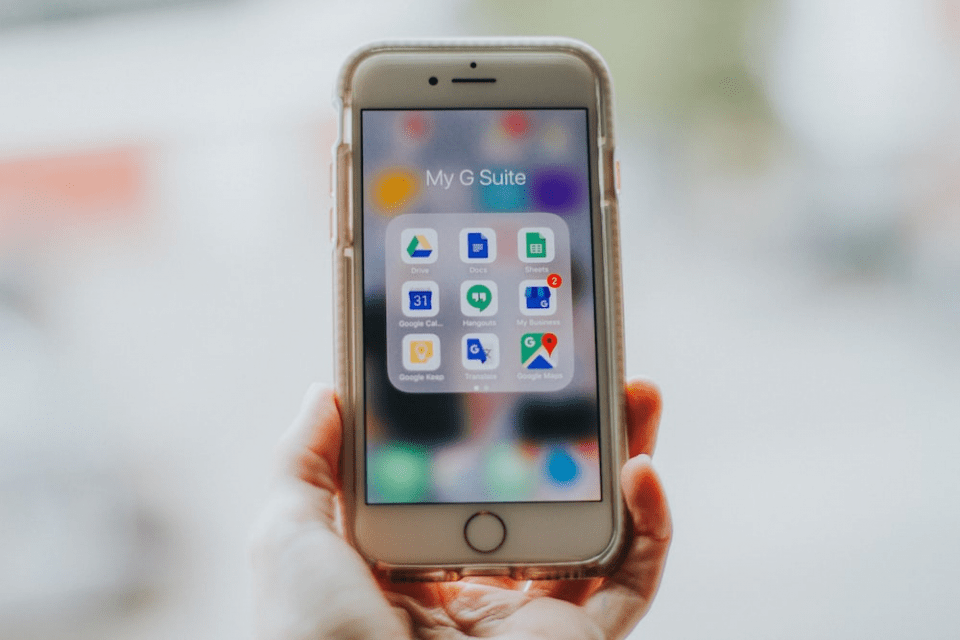Google Drive merupakan salah satu aplikasi bentukan Google yang berfungsi untuk menyimpan dapat berupa file, video, hingga foto. Dengan mengetahui cara menyimpan foto di Google Drive tentu bisa membuat ruang penyimpanan handphone lebih lega.
Bahkan Anda bisa mengakses Google Drive secara gratis untuk mendapatkan ruang penyimpanan hingga 15GB pada aplikasi tersebut. Selain itu, Gdrive memungkinkan pengguna untuk membagikan data secara langsung atau memberi akses kepada orang lain dalam mengorganisir data.
Cara Menyimpan Foto di Google Drive
Biasanya Anda lebih senang menyimpan hasil jepretan pada memori internal atau eksternal handphone sehingga berisiko hilang. Oleh karena itu, Anda perlu menyimpan berbagai data terutama foto pada Google Drive agar lebih aman baik melalui PC, android, atau iPhone.
-
Melalui Komputer
Anda pasti sudah tahu tentang Google Drive bentukan dari Google yang menawarkan penyimpanan hingga 15GB. Anda bisa menyimpan foto di Gdrive melalui PC atau komputer dengan mudah melalui langkah-langkah berikut:
- Cara menyimpan foto di Google Drive yang pertama dengan membuka jendela browser yang terpasang di PC.
- Setelah itu, buka situs Google Drive.
- Silakan pilih menu “New” pada bagian atas layar sebelah kiri.
- Akan muncul opsi “Folder” untuk membuat folder baru dan opsi “ File Upload” untuk mengunggah file, Anda bisa pilih salah satu.
- Setelah membuat folder, Anda bisa langsung klik “File Upload” dan pilih foto yang akan disimpan pada Gdrive.
- Tunggu hingga proses upload selesai.
-
Melalui Handphone
Selain melalui komputer, Anda juga bisa menyimpan foto pada Gdrive menggunakan smartphone yang sudah terpasang aplikasi. Bahkan cara penyimpanan foto pada Gdrive melalui smartphone sangat mudah dan praktis.
- Buka aplikasi Google Drive.
- Ketuk ikon “+” pada halaman utama.
- Terdapat 6 opsi, Anda bisa pilih opsi “Folder” agar penyimpanan foto lebih rapi.
- Buka folder yang dibuat, lalu ketuk ikon “+” dan klik “Upload” untuk mengunggah foto pada Gdrive.
- Tunggu proses selesai dan otomatis foto sudah tersimpan dalam Gdrive.
Dengan mengikuti godrivetutorial masalah penyimpanan foto atau data penting lainnya menjadi lebih mudah dan cepat. Bahkan penyimpanan pada Google Drive bisa membuat penyimpanan internal handphone menjadi lebih lega guna menunjang kinerja perangkat.